iphone12桌面壁纸怎么设置 苹果iPhone12如何更换屏幕壁纸
发布时间:2023-11-15 11:23:09 浏览数:
iphone12桌面壁纸怎么设置,在如今科技日新月异的时代,苹果iPhone12作为一款备受瞩目的智能手机,其功能和外观设计无疑成为用户们的追捧对象,而作为一个人们每天都会接触到的重要界面之一,桌面壁纸在一定程度上能够反映出用户的个性和喜好。如何设置iPhone12的桌面壁纸,又如何更换屏幕壁纸呢?本文将为大家详细介绍iPhone12桌面壁纸的设置方法,帮助大家打造个性化的手机界面。无论是喜欢清新自然的风景,还是热爱动漫游戏的二次元控,都能在iPhone12上找到最合心意的壁纸,让手机焕发出与众不同的魅力。
步骤如下:
1.打开手机中的设置,点击墙纸的选项
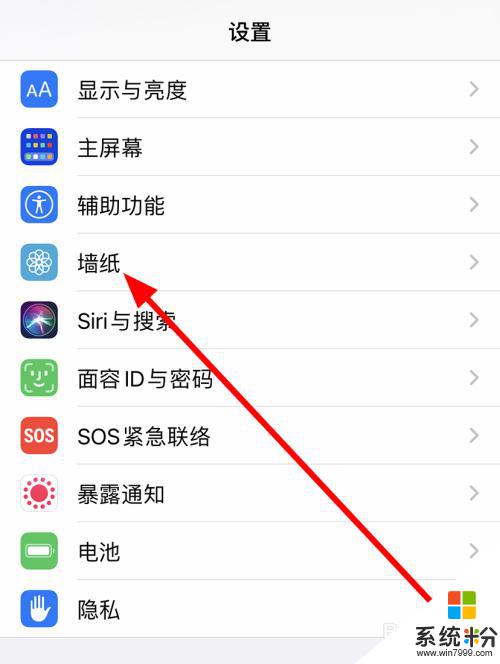
2.在墙纸的页面中,点击上面选取新墙纸的选项
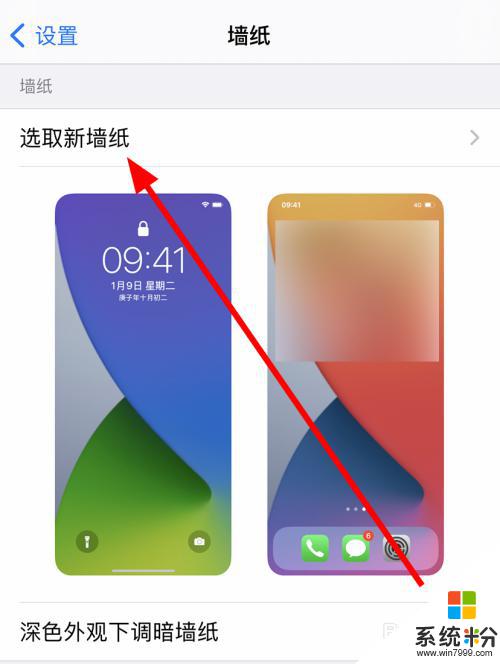
3.进入选取的页面后,点击任意一种墙纸类型。这里以静态墙纸为例
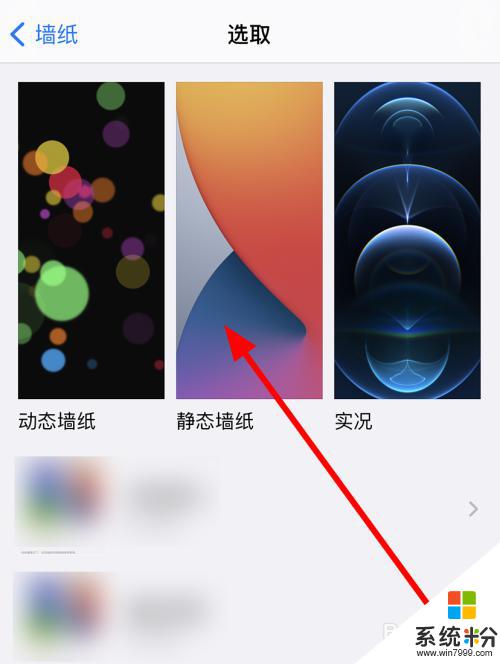
4.在静态墙纸的页面中,点击喜欢的墙纸
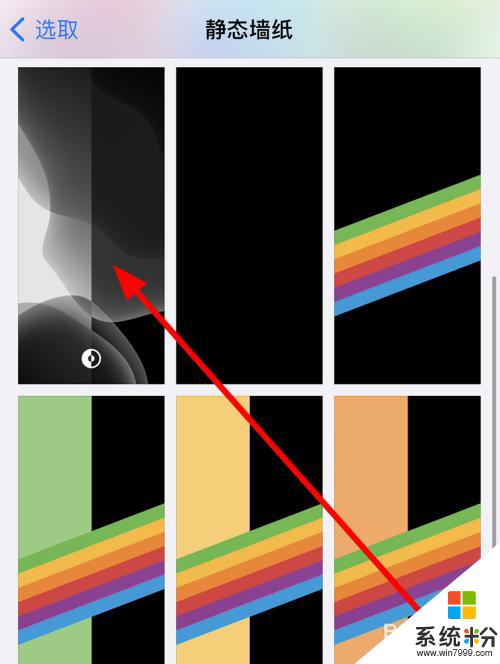
5.点击后可以预览效果,满意后点击设定的按钮即可更换
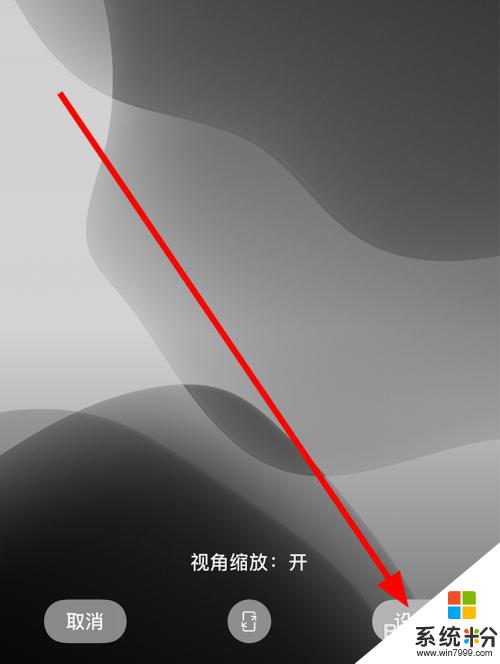
以上就是设置iPhone 12桌面壁纸的全部内容,有需要的用户可以根据小编提供的步骤进行操作,希望这对大家有所帮助。